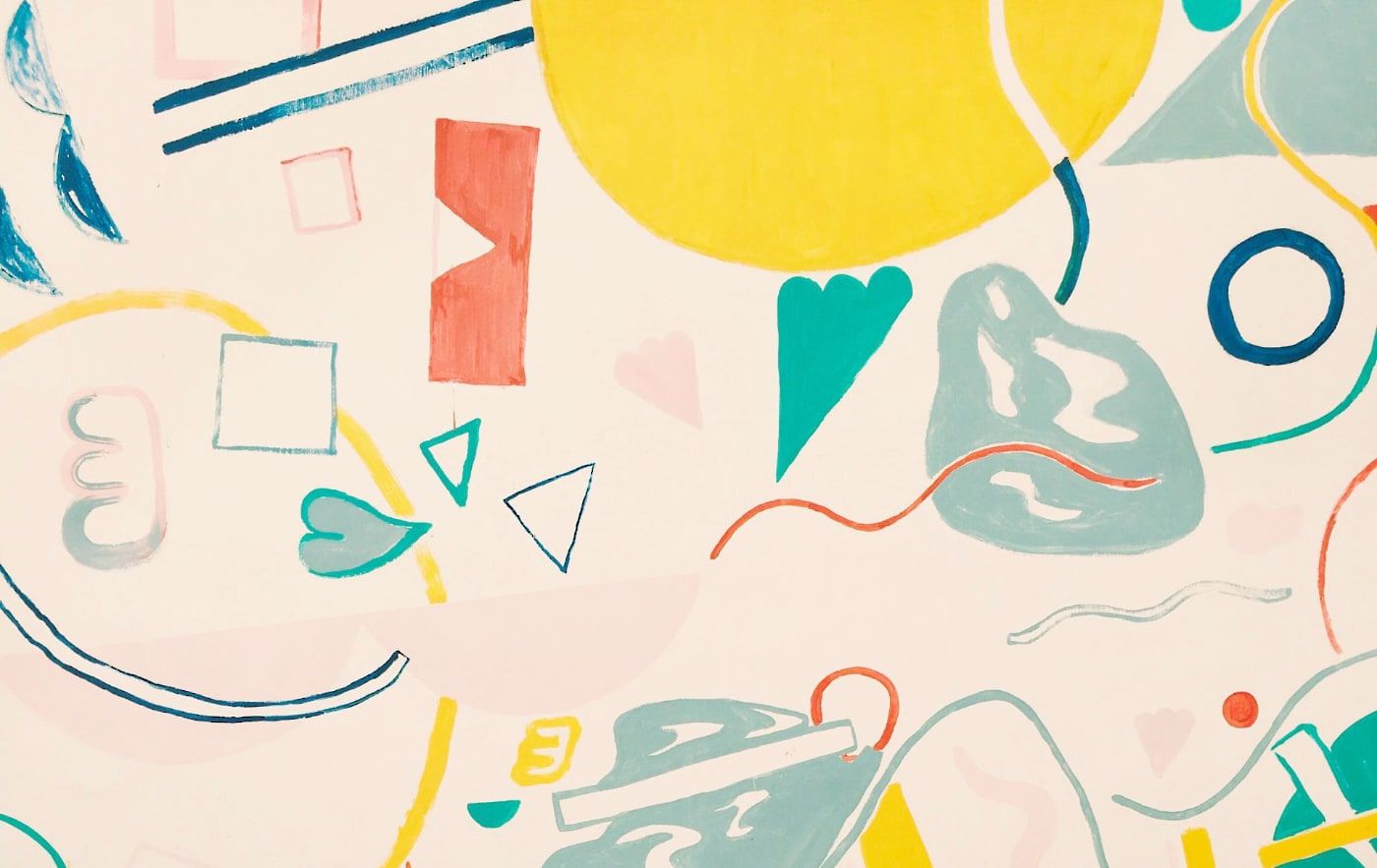Koneksi WiFi yang lambat atau sering terputus di perangkat Android bisa menjadi sumber frustrasi yang besar. Di era digital ini, kita sangat bergantung pada internet untuk berbagai aktivitas, mulai dari bekerja, belajar, hingga hiburan. Untungnya, ada berbagai solusi yang bisa dicoba untuk mengatasi masalah WiFi di Android dan meningkatkan pengalaman berselancar Anda.
1. Periksa Koneksi WiFi Dasar
Sebelum melangkah lebih jauh, pastikan masalahnya bukan terletak pada koneksi WiFi dasar Anda. Coba lakukan langkah-langkah berikut:
Restart Router dan Modem: Ini adalah solusi klasik yang seringkali efektif. Matikan router dan modem Anda, tunggu sekitar 30 detik, lalu hidupkan kembali. Tunggu hingga koneksi internet kembali stabil.
Periksa Perangkat Lain: Apakah perangkat lain di jaringan WiFi Anda mengalami masalah yang sama? Jika ya, kemungkinan besar masalahnya terletak pada router atau koneksi internet Anda, bukan pada perangkat Android Anda.
Dekatkan Diri ke Router: Sinyal WiFi bisa melemah seiring dengan bertambahnya jarak dari router. Coba dekati router untuk melihat apakah koneksi membaik.
Periksa Kabel: Pastikan semua kabel yang terhubung ke router dan modem terpasang dengan benar dan tidak ada yang rusak.
2. Optimalkan Pengaturan WiFi di Android
Setelah memastikan koneksi dasar berfungsi dengan baik, saatnya untuk mengoptimalkan pengaturan WiFi di perangkat Android Anda:
Lupakan dan Sambungkan Kembali Jaringan WiFi: Terkadang, informasi jaringan WiFi yang tersimpan di perangkat Anda bisa menjadi usang atau rusak. Cobalah untuk melupakan jaringan WiFi yang bermasalah, lalu sambungkan kembali dengan memasukkan kata sandi yang benar.
Aktifkan dan Nonaktifkan WiFi: Cara sederhana ini seringkali dapat menyegarkan koneksi WiFi Anda. Matikan WiFi selama beberapa detik, lalu aktifkan kembali.
Perbarui Sistem Operasi Android: Pembaruan sistem operasi seringkali menyertakan perbaikan bug dan peningkatan kinerja, termasuk yang berkaitan dengan konektivitas WiFi. Pastikan perangkat Anda menjalankan versi Android terbaru.
Periksa Pengaturan Hemat Daya: Beberapa perangkat Android memiliki fitur hemat daya yang dapat membatasi penggunaan WiFi saat perangkat tidak aktif. Pastikan fitur ini tidak mengganggu koneksi WiFi Anda. Anda dapat menemukan pengaturan ini di bagian baterai atau daya di pengaturan perangkat Anda.
Ubah Band WiFi: Router modern biasanya mendukung dua band WiFi, yaitu 2.4 GHz dan 5 GHz. Band 5 GHz menawarkan kecepatan yang lebih tinggi tetapi jangkauannya lebih pendek, sedangkan band 2.4 GHz memiliki jangkauan yang lebih luas tetapi kecepatannya lebih rendah. Coba beralih antara kedua band ini untuk melihat mana yang memberikan kinerja terbaik di lokasi Anda.
Nonaktifkan VPN (Jika Digunakan): VPN dapat memperlambat koneksi internet Anda. Coba nonaktifkan VPN untuk melihat apakah masalah WiFi teratasi.
3. Atasi Konflik Aplikasi
Terkadang, aplikasi tertentu dapat menyebabkan konflik dengan koneksi WiFi Anda. Berikut adalah beberapa hal yang perlu diperhatikan:
Identifikasi Aplikasi Bermasalah: Perhatikan apakah masalah WiFi mulai muncul setelah Anda menginstal aplikasi tertentu. Jika ya, coba hapus aplikasi tersebut untuk melihat apakah masalah teratasi.
Periksa Izin Aplikasi: Beberapa aplikasi mungkin meminta izin untuk mengakses WiFi, meskipun sebenarnya tidak memerlukannya. Periksa izin aplikasi dan cabut izin yang tidak perlu.
Gunakan Mode Aman: Mode aman akan menonaktifkan semua aplikasi pihak ketiga. Jika WiFi berfungsi dengan baik dalam mode aman, berarti ada aplikasi yang menyebabkan masalah. Anda dapat masuk ke mode aman dengan menekan dan menahan tombol daya, lalu ketuk dan tahan opsi Matikan.
4. Tingkatkan Keamanan WiFi
Keamanan WiFi yang lemah dapat menyebabkan masalah koneksi. Pastikan jaringan WiFi Anda dilindungi dengan kata sandi yang kuat dan menggunakan protokol keamanan WPA2 atau WPA3.
Ganti Kata Sandi WiFi Secara Berkala: Kata sandi yang kuat dan unik akan mencegah orang lain mengakses jaringan WiFi Anda tanpa izin.
Aktifkan Enkripsi WPA2 atau WPA3: Protokol keamanan ini mengenkripsi data yang dikirim melalui jaringan WiFi, sehingga lebih aman dari peretasan.
Sembunyikan SSID: Menyembunyikan SSID (nama jaringan WiFi) akan membuat jaringan Anda tidak terlihat oleh perangkat lain. Namun, ini tidak sepenuhnya aman dan hanya akan mempersulit orang lain untuk menemukan jaringan Anda.
5. Gunakan Aplikasi Penganalisis WiFi
Aplikasi penganalisis WiFi dapat membantu Anda mendiagnosis masalah koneksi WiFi dan menemukan solusi yang tepat. Aplikasi ini dapat memberikan informasi tentang kekuatan sinyal, saluran WiFi yang digunakan, dan perangkat lain yang terhubung ke jaringan Anda.
WiFi Analyzer: Aplikasi ini adalah salah satu yang paling populer dan mudah digunakan. WiFi Analyzer dapat membantu Anda menemukan saluran WiFi yang paling sedikit digunakan di area Anda, sehingga Anda dapat mengubah saluran router Anda untuk meningkatkan kinerja.
NetSpot: NetSpot adalah aplikasi penganalisis WiFi yang lebih canggih yang menawarkan berbagai fitur, termasuk pemetaan jaringan WiFi dan analisis kinerja.
6. Reset Pengaturan Jaringan
Jika semua solusi di atas tidak berhasil, Anda dapat mencoba mereset pengaturan jaringan di perangkat Android Anda. Ini akan menghapus semua pengaturan jaringan yang tersimpan, termasuk jaringan WiFi, Bluetooth, dan data seluler. Sebelum melakukan ini, pastikan Anda mencatat kata sandi WiFi Anda karena Anda perlu memasukkannya kembali setelah reset.
Untuk mereset pengaturan jaringan, buka Pengaturan > Umum > Reset > Reset Pengaturan Jaringan.
7. Periksa Hardware Router
Jika masalah WiFi terus berlanjut, kemungkinan ada masalah dengan hardware router Anda. Periksa apakah router Anda dalam kondisi baik dan tidak terlalu panas. Jika router sudah tua, mungkin sudah saatnya untuk menggantinya dengan yang baru.
8. Hubungi Penyedia Layanan Internet (ISP)
Jika Anda telah mencoba semua solusi di atas dan masalah WiFi masih belum teratasi, hubungi penyedia layanan internet (ISP) Anda. Mungkin ada masalah dengan koneksi internet Anda atau dengan peralatan yang mereka sediakan.
Tips Tambahan:
Hindari Menggunakan WiFi Publik yang Tidak Aman: WiFi publik seringkali tidak aman dan dapat membahayakan data pribadi Anda. Gunakan VPN saat menggunakan WiFi publik.
Perbarui Firmware Router: Pembaruan firmware router seringkali menyertakan perbaikan bug dan peningkatan kinerja. Periksa situs web produsen router Anda untuk melihat apakah ada pembaruan firmware yang tersedia.
Gunakan Repeater WiFi: Jika Anda memiliki area di rumah Anda yang sinyal WiFi-nya lemah, Anda dapat menggunakan repeater WiFi untuk memperluas jangkauan jaringan Anda.
Kesimpulan
Masalah WiFi di Android bisa sangat menjengkelkan, tetapi dengan mengikuti langkah-langkah di atas, Anda seharusnya dapat mengatasi sebagian besar masalah koneksi. Mulailah dengan memeriksa koneksi dasar, lalu optimalkan pengaturan WiFi di perangkat Anda. Jika masalah berlanjut, coba atasi konflik aplikasi, tingkatkan keamanan WiFi, dan gunakan aplikasi penganalisis WiFi. Jika semua solusi di atas tidak berhasil, Anda mungkin perlu mereset pengaturan jaringan atau menghubungi penyedia layanan internet Anda. Dengan sedikit kesabaran dan ketekunan, Anda dapat menikmati koneksi WiFi yang stabil dan cepat di perangkat Android Anda.
Semoga artikel ini bermanfaat!
Tabel Perbandingan Band WiFi
| Fitur | 2.4 GHz | 5 GHz |
|---|---|---|
| Kecepatan | Lebih Lambat | Lebih Cepat |
| Jangkauan | Lebih Luas | Lebih Pendek |
| Kepadatan | Lebih Padat (Banyak Perangkat) | Kurang Padat (Lebih Sedikit Perangkat) |
| Cocok Untuk | Perangkat yang Membutuhkan Jangkauan Lebih Luas | Perangkat yang Membutuhkan Kecepatan Lebih Tinggi |